現如今電腦已經是每家每戶必備的工具。無論是學習還是工作,我們已經越來越離不開電腦了。那么,剛剛買回來的新電腦,應該重裝什么系統呢?很多用戶都是電腦小白,不清楚新電腦怎么重裝系統。那么下面就讓小編為大家帶來新電腦一鍵重裝系統教程。
注意事項:
1.新電腦適合什么系統?一般新電腦不會安裝xp系統,配置一般只求跑的動的用戶,建議安裝win7,一般新電腦安裝win10。
2.32位還是64位的選擇,右鍵我的電腦,屬性,查看處理器是多少。
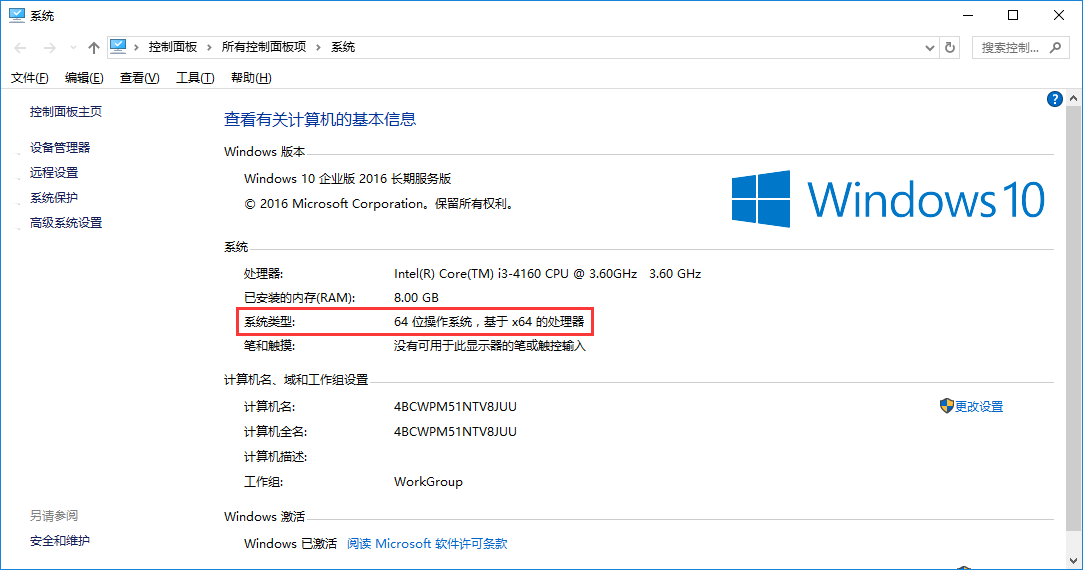
3.韓博士裝機大師需要下載到除系統盤外的本地磁盤上,并且需要有5G以上空間和Ntfs格式。
4.打開軟件之前,先關閉安全軟件,右鍵管理員權限打開軟件即可。
重裝步驟:
1.打開韓博士裝機大師,點擊一鍵裝機,選擇系統重裝。軟件自動檢測裝機環境,注意:如果想安裝win7的朋友,分區需要是MBR。
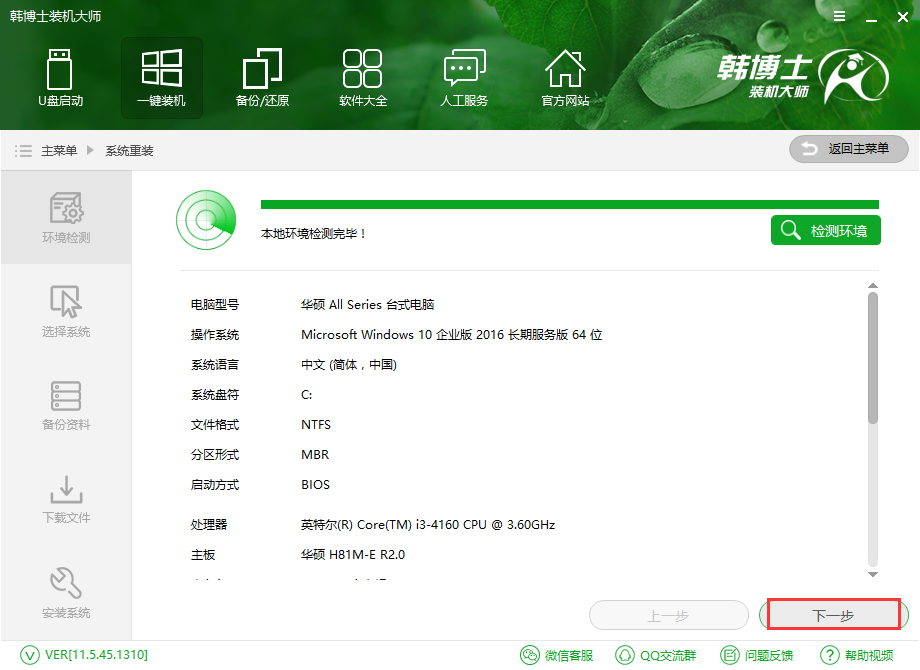
2.直接選擇想要安裝的系統,點擊下一步。
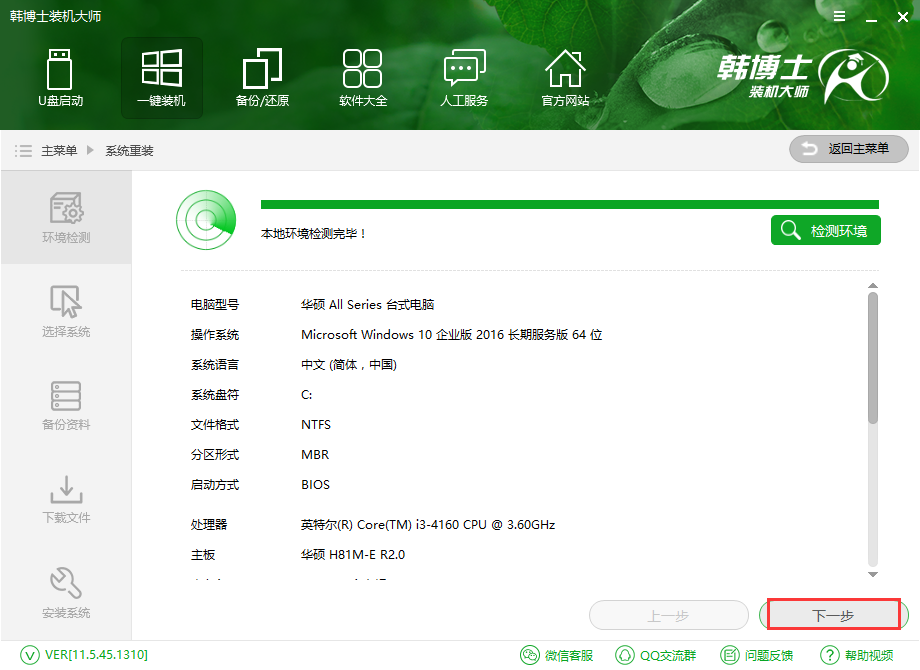
3.選擇勾選備份文件或者跳過備份,直接點擊下一步。
重裝只影響主磁盤,其他盤不受影響。所以不需備份備份的文件越大,所需時間越長,如沒有重要文件可以不選擇備份,避免增加系統負擔。
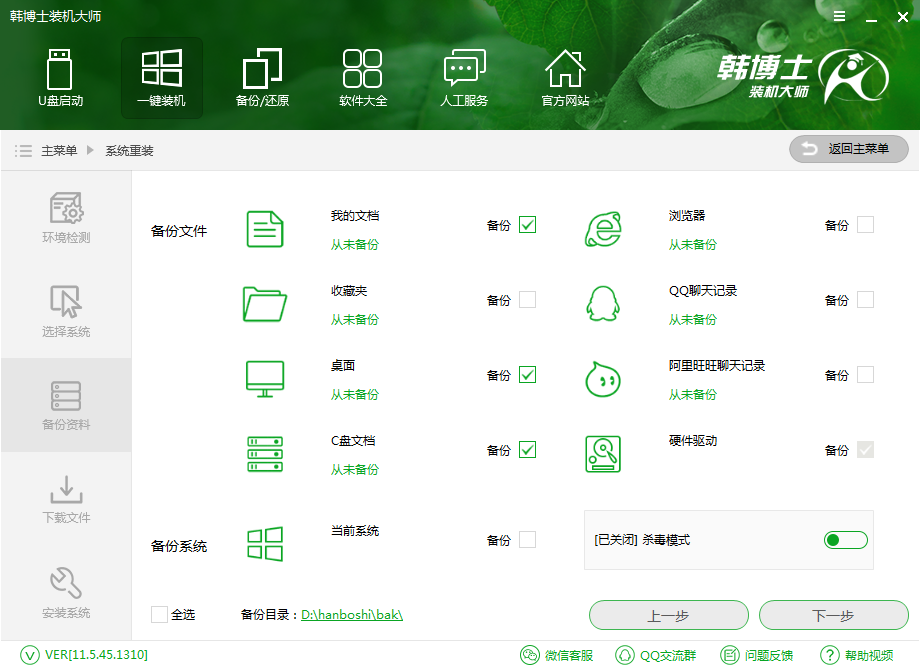
4.軟件開始下載系統文件,中途退出軟件可以連接之前下載的文件。不過最好還是讓軟件自動運行。下載完成所需文件后需要一些時間來部署安裝,如果長時間未有反應可關掉重開
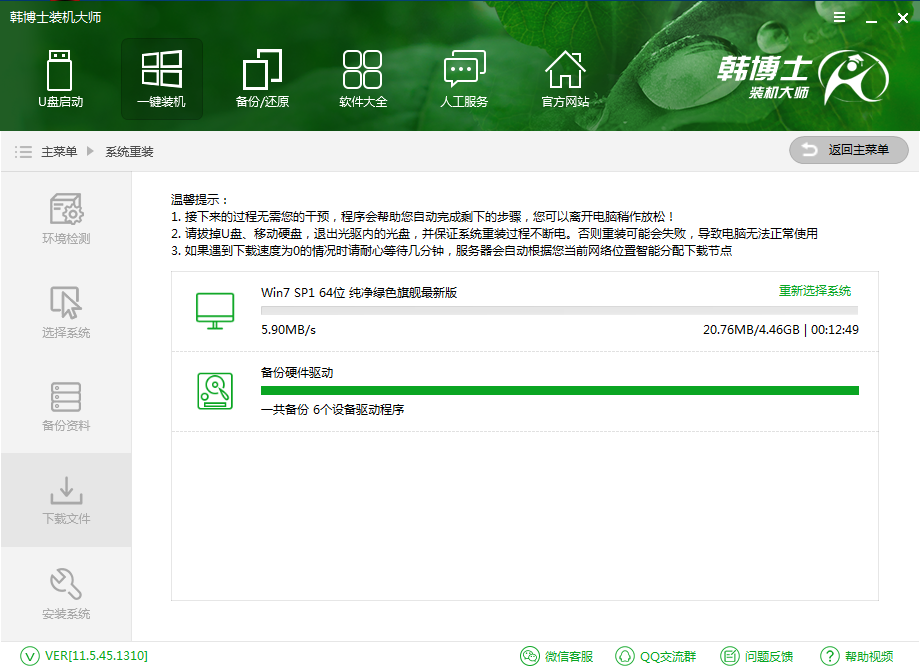
5.部署成功后點擊【立即重啟】,進入windows啟動管理器,選擇【DOS】自動安裝,默認將系統安裝到主磁盤,按下Enter。
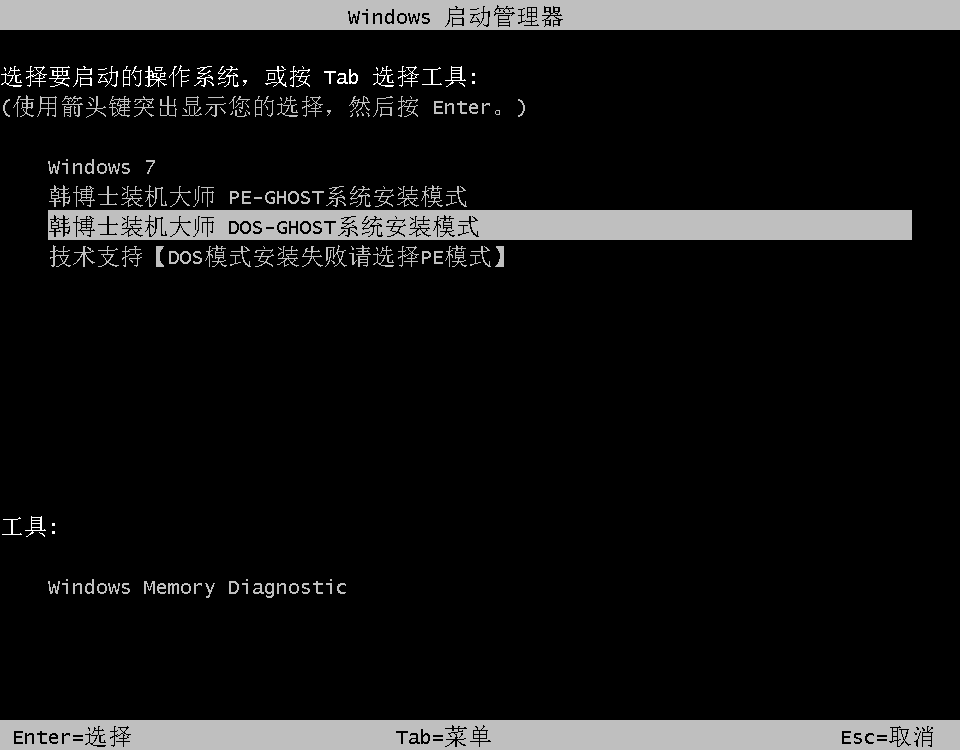
6.釋放文件中,接下來已經是自動化安裝,無需操作。讓電腦自動重裝完成后,即可進入到重裝好的系統桌面。
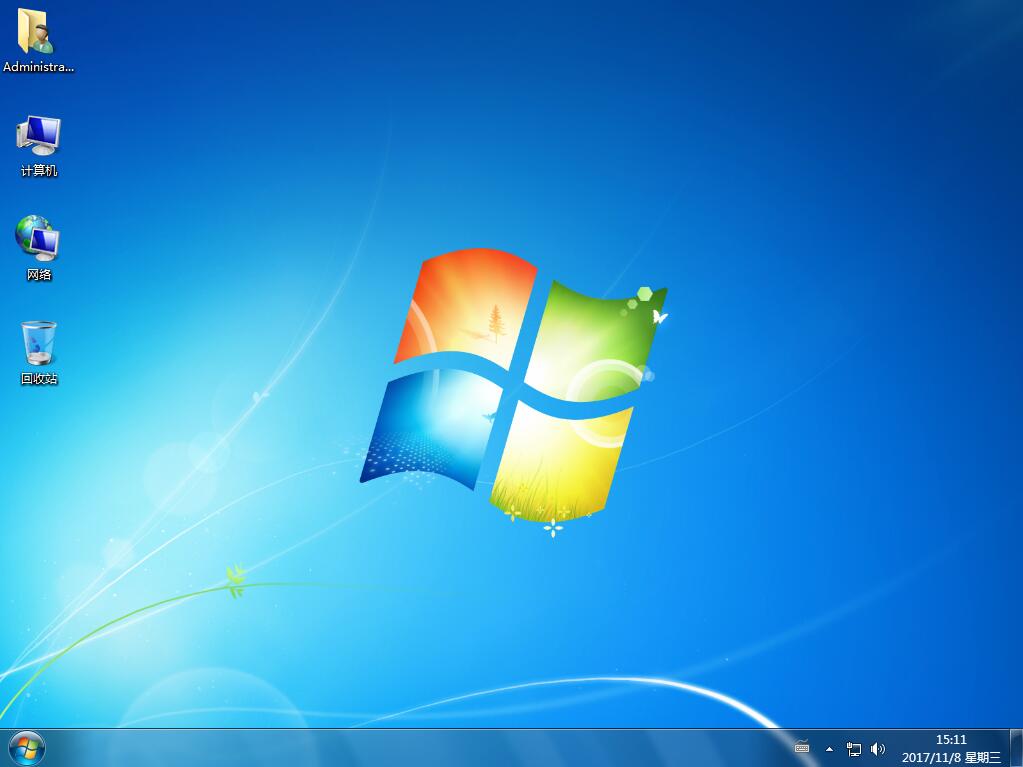
以上就是小編為大家帶來的新電腦一鍵重裝系統教程。想要為新電腦重裝一個自己喜歡的系統的用戶,可以借助韓博士裝機大師,在線進行安裝,非常方便。

